Come aggiungere Access Point e come configurare Profili - DWS-3160?
1: verificare che sia switch che access point abbiamo la ultima versione di firmware disponibile
2: verificare che gli access point siano situati nella stessa sottorete del wireless switch.
3: accedere alla web interface del wireless switch e portarsi nella sezione Monitoring -> Access Point -> All AP Status
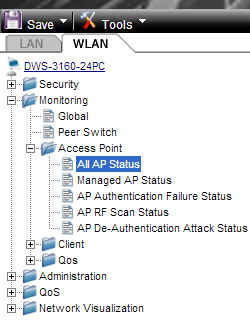
4: se l’access point da interfacciare ha un ip nello stesso rango dello switch, verrá localizzato e il suo MAC address apparirá nell’elenco “All AP Status”
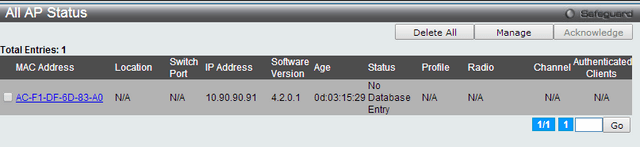
5: per gestire l’access point, marcare la spunta situata sulla sinistra (1) e successivamente cliccare “Manage” (2)
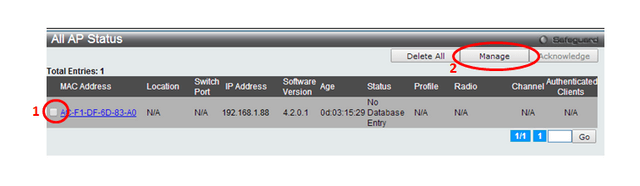
6: una volta gestito l’access point, la scritta “Managed ” apparirá nella colonna Status

7: successivamente sará necessario creare un profilo in modo da raggruppare gli access point per tipologia. Esiste un profilo giá creato denominato “Default”. Per modificare i profili spostarsi nella sezione Administration -> Advanced Configuration -> AP profile
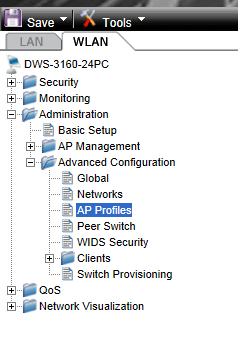
8: È possibile pertanto il profilo “Default” e / oppure crearne di nuovi. Spingere il bottone “Add” per aggiungere un nuovo profilo. Per modificare un profilo esistente è necessario cliccare sul nome del profilo
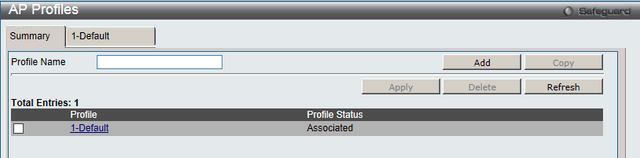
9: Una volta all’interno del profilo, ci troveremo nel tab Global. In questo reparto si può specificare la tipologia hardware dell’access point, in caso si utilizzino differenti modelli selezionare “ANY” in “Hardware Type”
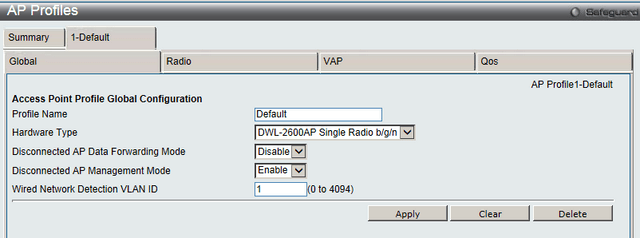
10: Nel tab Radio è possibile modificare i parametri per le frequenze 2.4 e 5 Ghz. Suggeriamo di lasciare le impostazioni standard e modificare solamente il parametro “Maximum Clients”, che per default riporta il valore 200, al valore 30
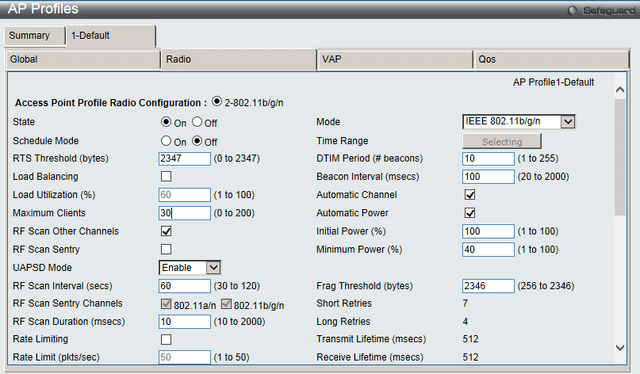
11: Nel tab VAP (Virtual Access Points) è possibile configurare i VAP SSID sia per la frequenza 2.4 che per la 5 Ghz. Per cambiare ogni SSID cliccare sul relativo tasto “Edit”.

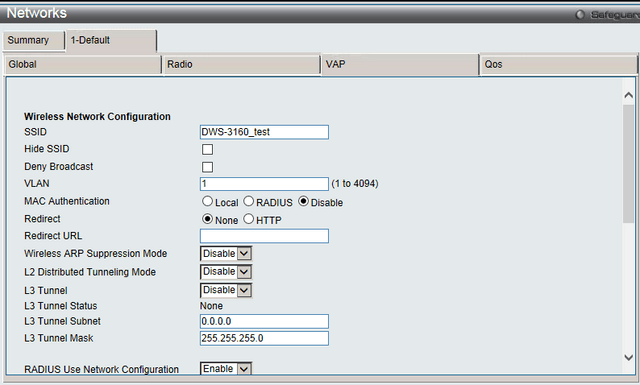
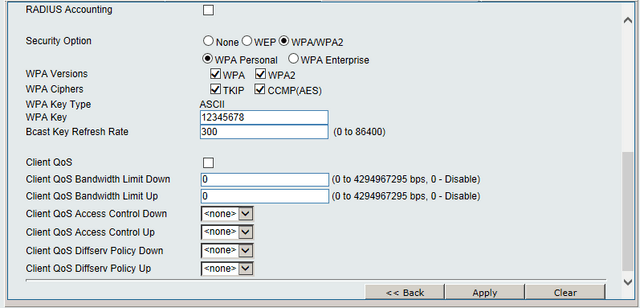
Per applicare le impostazioni tornare al tab “Summary”. Nella lista dei profili è visibile “Profile Status” come “Associated - Modified”. Questo siggnifica che i cambiamenti fatti nella configurazione non sono tuttavia stati applicati sugli access point
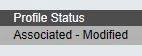
Marcare il box sulla sinistra (colonna “Total Entries”) e cliccare Apply
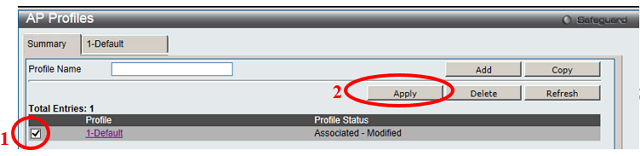
Dopo aver applicato le impostazioni, sará visibile “Apply Request” Nella colonna Profile Status
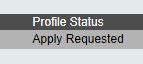
12: Al termine del salvataggio la colonna Profile Status mostrerá il valore “Associated” e dai client sará visibile la SSID associata nelle precedenti impostazioni
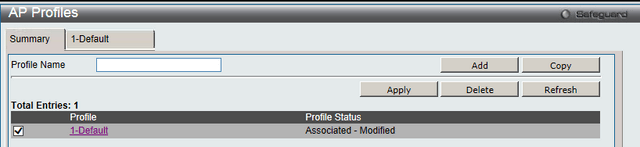
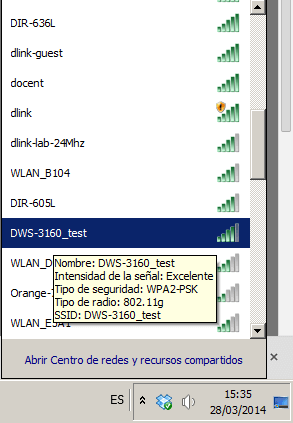
13: Infine è necessario salvare la configurazione generale del DWS-3160. Cliccare su Save -> Save Configuration / Log in alto a sinistra della pagina principale.
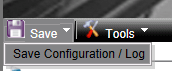
Successivamente selezionare “All” nella opzione “Type” e spingere “Apply”

Ti potrebbero interessare anche questi:
- Come configurare i controller DWS-3160 in cluster? Leggi la risposta
- Come configurare il Captive Portal nel DWS-3160? Leggi la risposta
- Come configurare DWS-3160 con 2 SSID separati da un VLAN en el DWS-3160? Leggi la risposta
